很多人不知道Microsoft Excel 2016怎么冻结窗格?今日为你们带来的文章是Microsoft Excel 2016冻结窗格的方法,还有不清楚小伙伴和小编一起去学习一下吧。
第一步:打开Excel 2016软件,进行软件工作界面;
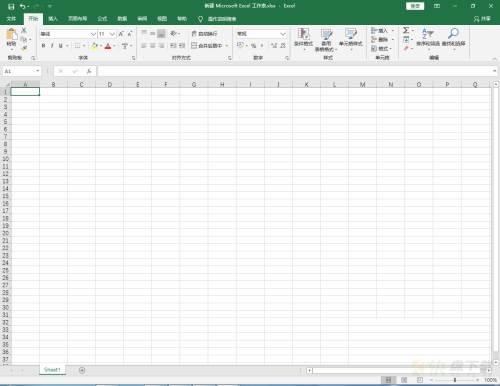
第二步:制作一个想要冻结窗格的表格(如图所示);
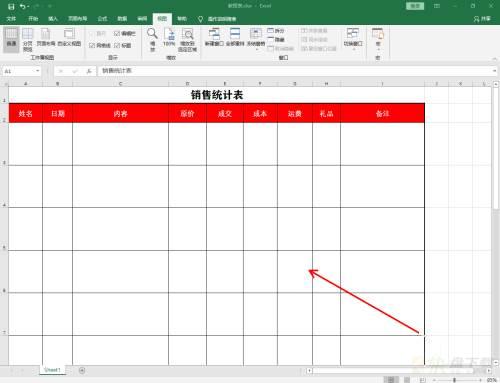
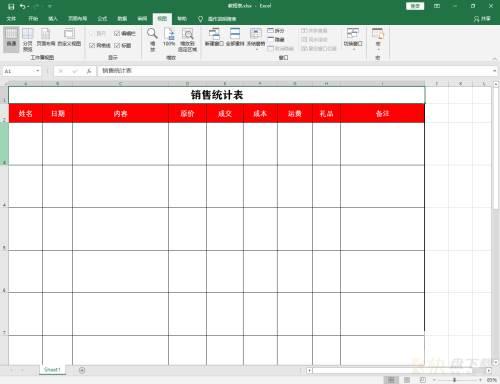
第三步:点击图示箭头位置,选中表格整一行(如图所示);
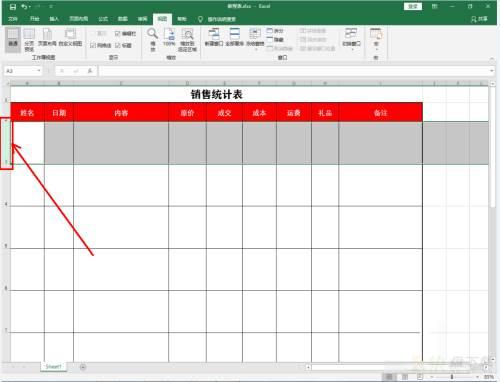
第四步:点击【视图】-【冻结窗格】-【冻结窗格】,完成指定窗格冻结操作;
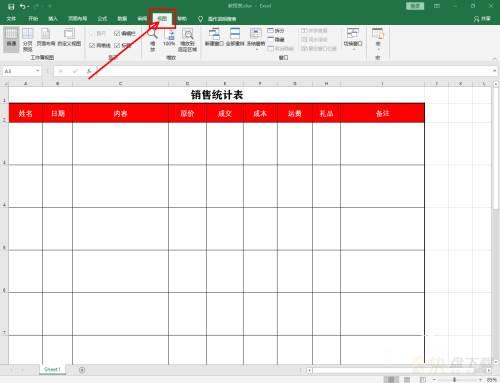
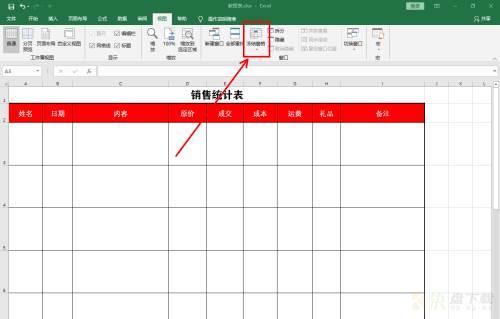
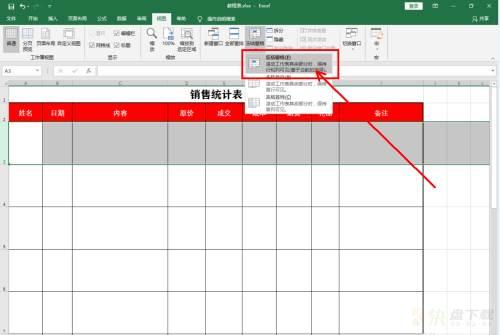

第五步:通过滚动工作表可以看到,窗格完成冻结,指定行与列保持可见。
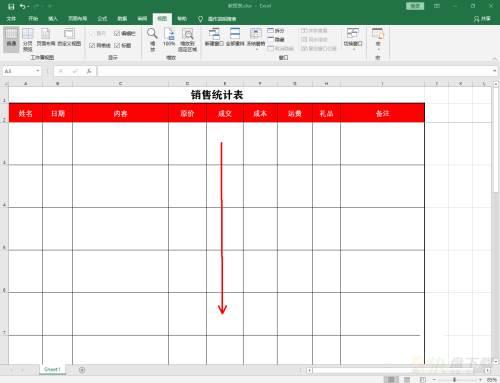
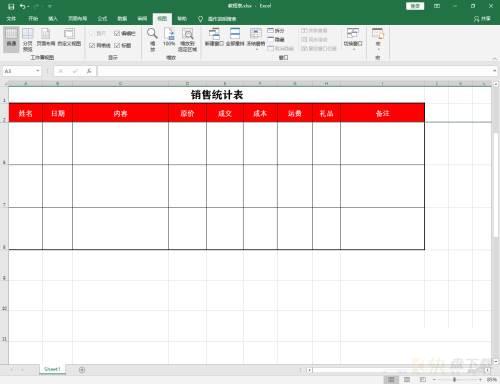
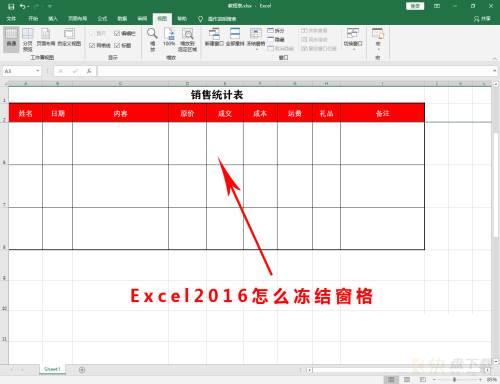
以上就是小编给大家带来的Microsoft Excel 2016怎么冻结窗格的全部内容,希望能够帮助到大家哦。

Microsoft Excel 2016单元格如何自动添加边框-自动添加边框的方法

Microsoft Excel 2016编辑工作簿如何启用函数提示-启用函数提示教程